ハードディスク内に不良セクタが存在したり、表面(サーフェス)に問題があるとこのエラーが表示され、バックアップ/コピーを実行することができません。以下の操作をお試しください。
1. ハードディスクのエラーチェックを行う。
Windows XP/2000の場合はチェックディスク(CHKDSK)コマンド、Windows
98/Meの場合はスキャンディスク(ScanDisk)コマンドを使用します。
Windows 2000/XPの場合には、以下の手順で実行します。
(1) [マイ コンピュータ]を開き、対象となるドライブを右クリックし、メニューから[プロパティ]を選択します。

(2) [ツール]タブを選択し、[チェックする]ボタンをクリックします。表示されたオプション画面でチェック
ボックスを2つとも有効にして、[開始]ボタンをクリックします。
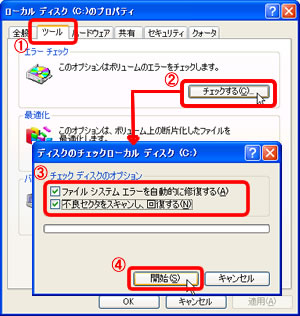
(3) 対象ドライブがシステム領域の場合には、再起動後にチェックが行われます。[はい]をクリックして、
PCを再起動します。

※Windows起動時に以下の画面が表示され、エラーチェックが実行されます。完了すると自動的に再起動します。
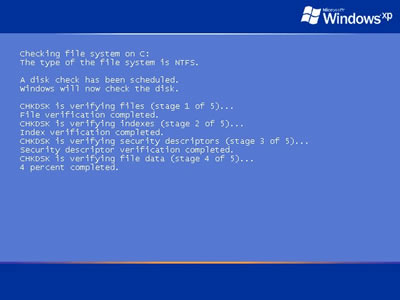
(4) エラーチェックの結果は、イベント
ビューアのアプリケーション ログに記録されます。
Windowsが起動したら、[マイコンピュータ]を右クリックして[管理]を選択してください。[コンピュータの管理]画面が表示
されるので、[イベントビューア]
- [アプリケーション]を選択します。右側にログの一覧が表示されるので、ソース欄に
[Winlogon]と表示されている最新のログをダブルクリックして表示させます。

※日付を確認し、直前に実行されたログであることを確認してください。
(5) イベントの説明に「Windows
has checked the file system and found no problems」と記載されているか確認してくだ
さい。

(表示例)
---------------------------------------
Checking file system on c:
…(中略)
Windows will now check the disk.
Windows has checked the file system
and found no problems.
**** KB total disk space
**** KB in… (以下略)
---------------------------------------
この説明文が無い場合には、これが記録されるまでエラーチェックを繰り返してください。
2. エラーチェック後にも内部エラーが発生する場合には、ハードディスクの表面(サーフェス)にエラーがあると考えられます。その場合には、以下のサイト(英語のみ)からハードディスク
メーカ純正のチェックツールをダウンロードして、実行してください。
※ 以下のツールの使用につきましては、サポートの対象外となります。
よくわからない場合には、各PCメーカにご相談ください。
●Drive Fitness Test
(IBM/Hitachi)
http://www.hitachigst.com/hdd/support/download.htm
●PowerMax (Maxtor/Quantum)
http://www.maxtor.com/en/support/downloads/powermax.htm
●SCSIMax (Maxtor)
http://www.maxtor.com/en/support/downloads/scsimax.htm
●DLG Diagnostic (Western Digital)
http://support.wdc.com/download/
●Data Lifeguard (Western Digital)
http://support.wdc.com/download/
●SeaTools Desktop (Seagate)
http://www.seagate.com/support/seatools/
●Diagnostic Tool (Fujitsu)
http://www.fcpa.com/support/hard-drives/software_utilities.html
●SHDIAG (Samsung)
http://www.samsung.com/Products/HardDiskDrive/utilities/shdiag.htm
●HUTIL (Samsung)
http://www.samsung.com/Products/HardDiskDrive/utilities/hutil.htm |

